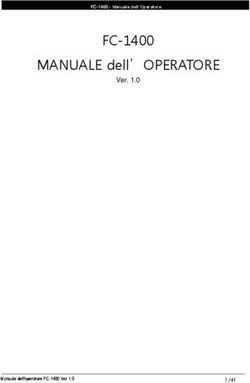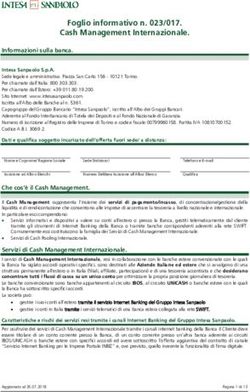PORTALE DISTRIBUTORE MANUALE OPERATIVO GAS - iReti
←
→
Trascrizione del contenuto della pagina
Se il tuo browser non visualizza correttamente la pagina, ti preghiamo di leggere il contenuto della pagina quaggiù
Portale Distributore
MANUALE OPERATIVO
PORTALE DISTRIBUTORE
MANUALE OPERATIVO GAS
Manuale – Versione C01 Pagina: 1 di 41Portale Distributore
MANUALE OPERATIVO
INDICE
INTRODUZIONE .......................................................................................................................................................... 3
1.1 RICHIESTE DI PRESTAZIONE ....................................................................................................................................... 5
1.2 DOCUMENTI.......................................................................................................................................................... 5
1.3 INFORMAZIONI ...................................................................................................................................................... 6
2. PRESTAZIONI SOGGETTE A STANDARD DI COMUNICAZIONE .............................................................................. 7
2.1 INSERIMENTO RICHIESTE .......................................................................................................................................... 8
2.2 CREAZIONE SINGOLA ............................................................................................................................................. 10
2.3 UPLOAD XLS RICHIESTE......................................................................................................................................... 13
2.4 UPLOAD XML RICHIESTE......................................................................................................................................... 16
2.5 CONTROLLO/SCARICO FLUSSI (XLS, XML) .................................................................................................................. 17
2.6 COPIA PRESTAZIONE ............................................................................................................................................. 21
2.7 DOWNLOAD PREVENTIVI ........................................................................................................................................ 22
2.8 DOCUMENTAZIONE DELIBERAZIONE 40/14 ............................................................................................................... 22
2.9 FUNZIONALITÀ “DETTAGLI” .................................................................................................................................... 25
3. APPROFONDIMENTI ..........................................................................................................................................27
3.1 SC1 – SITI CONTENDIBILI ....................................................................................................................................... 27
3.2 RVD – RICHIESTE DAL VENDITORE AL DISTRIBUTORE................................................................................................... 28
4. BOOKING ONLINE ..............................................................................................................................................30
4.1 ANNULLAMENTO DELLA RICHIESTA DI PRESTAZIONE DA PARTE DEL DISTRIBUTORE .............................................................. 36
4.2 ANNULLAMENTO DELLA RICHIESTA DA PARTE DELL’UTENTE........................................................................................... 37
5 TABELLE.............................................................................................................................................................39
5.1 TABELLA CON CODICI FLUSSO PER PRESTAZIONI SOGGETTE A STANDARD ........................................................................... 39
5.2 TABELLA CON CODICI INAMMISSIBILITÀ PRESTAZIONI SOGGETTE A STANDARD ................................................................... 40
5.3 TABELLA CON CODICI STATO DELLE PRESTAZIONI CARICATE A PORTALE ............................................................................. 41
Manuale – Versione C01 Pagina: 2 di 41Portale Distributore
MANUALE OPERATIVO
Introduzione
Il presente documento si pone la finalità di illustrare le principali funzionalità eseguibili tramite
il portale, messo a disposizione degli utenti del servizio di distribuzione; il documento tratterà
i processi necessari all’esecuzione di una determinata prestazione relativamente all’intero ciclo
di vita della stessa: dal momento dell’inserimento a sistema, al momento della ricezione
dell’esito da parte del Distributore.
Verrà illustrata la possibilità di scarico del file sia in formato Xls che Xml di tutti i flussi previsti,
per le prestazioni normate, dalla Determina 6/2019 e s.m.i. per le richieste in ambito gas.
Si ricorda che al fine di un corretto funzionamento del portale è necessario impostare il proprio
browser per permettere l’apertura delle pop-up.
L’accreditamento all’uso del portale va richiesto attraverso l’apposito modello presente,
all’interno del sito Internet, nella sezione SCAMBIO DI INFORMAZIONI TRA OPERATORI al link
https://www.ireti.it/scambio-informazioni-tra-operatori-gas,
Nella stessa sezione è presente il collegamento al Portale del Distributore.
Indirizzi per informazioni, chiarimenti e richieste:
ireti@pec.it, specificando che riguarda il portale distribuzione gas
La coppia ID Utente – Password consentirà, oltre l’accesso ai servizi del portale, la corretta
identificazione del singolo Venditore accreditato presso il Distributore.
I Venditori esercenti anche sul mercato elettrico, riceveranno una utenza distinta per settore.
Nella maschera di login andranno inseriti il codice utente comunicato dal Distributore e la
password iniziale.
Manuale – Versione C01 Pagina: 3 di 41Portale Distributore
MANUALE OPERATIVO
Al primo login sarà richiesto il cambio di password. La nuova password dovrà rispettare le
seguenti regole:
1. Lunghezza minima di 14 caratteri;
2. Non può avere più di 2 caratteri consecutivi uguali;
3. Deve contenere tutte e 4 le seguenti caratteristiche:
• Maiuscole
• Minuscole
• Numeri
• Caratteri speciali (#?$£…)
4. La durata della validità della password è di 3 mesi
5. La password deve essere diversa dalle ultime 10
È possibile utilizzare il servizio di recupero password da apposito link presente sulla pagina.
Si apre la Main Page del portale:
Appena loggato, un utente Venditore accederà alla Pagina Iniziale, di cui alla pagina precedente,
e accederà alle seguenti sezioni:
Manuale – Versione C01 Pagina: 4 di 41Portale Distributore
MANUALE OPERATIVO
1.1 Richieste di prestazione
La sezione contiene le funzionalità necessarie all’inserimento e al monitoraggio delle pratiche
di prestazione verso il Distributore. Le app disponibili sono le seguenti:
Lista richieste: consente di visualizzare e cercare in maniera puntuale tutte le pratiche
presenti sul Portale inserite dal Venditore (ogni Venditore può visualizzare esclusivamente
le pratiche, quindi PdR, di sua competenza); pratiche che si trovano in stato inoltrato o da
inoltrare. È possibile gestire la presa appuntamento ed il downloading di informazioni quali:
flussi, preventivi, pratiche. Consente inoltre funzionalità di copia prestazioni già inserite e
monitoraggio degli esiti pubblicati dal Distributore.
Nuova richiesta: consente di inserire le richieste di prestazione in modo puntuale, e
massivo con due modalità: xlsx o xml.
1.2 Documenti
Rappresenta la sezione documentale del Distributore. La sezione disponibile è la seguente:
Documenti ricevuti: consente di visualizzare tutti i documenti pubblicati dal Distributore,
suddivisi per categoria secondo apposito menù a tendina.
Manuale – Versione C01 Pagina: 5 di 41Portale Distributore
MANUALE OPERATIVO
1.3 Informazioni
Sezione che racchiude le funzionalità con le quali il Distributore può procedere a comunicazioni
di carattere generale verso i Venditori. La sezione disponibile è la seguente:
Comunicazioni: consente di visualizzare tutte le comunicazioni che il Distributore ha
pubblicato verso il Venditore.
Il tasto Pagina Iniziale
consente di tornare alla Pagina Iniziale, da qualunque schermata ci si trovi.
Manuale – Versione C01 Pagina: 6 di 41Portale Distributore
MANUALE OPERATIVO
2. Prestazioni Soggette a Standard di Comunicazione
Con la Deliberazione n. 294/06 in materia di standard di comunicazione tra i soggetti operanti
nel settore del gas naturale, e successive integrazioni, l'Autorità ha approvato le Disposizioni in
tema di standard di comunicazione e le Istruzioni Operative riportanti la sequenza minima
obbligatoria dei messaggi e dei contenuti di ciascun scambio informativo per un determinato
set di prestazioni.
Con questi provvedimenti sono state definite le codifiche univoche per le tipologie di
prestazioni e per la causali di inammissibilità, valide per tutte le richieste.
Con la Determina 6/19 l'Autorità ha fornito la definizione univoca e completa dei tracciati, sia
in formato Xml sia in formato Xls, che i singoli operatori dovranno utilizzare per gli scambi
previsti dalle Istruzioni Operative.
Le prestazioni soggette a dette Disposizioni sono le prestazioni di qualità commerciale previste
dalle deliberazioni n. 168/04 e ARG/gas 120/08 richieste dai clienti finali allacciati ad una rete
di distribuzione di gas naturale, ossia:
Attivazione della fornitura (A01 e A40)
Disattivazione della fornitura su richiesta del cliente finale (D01)
Preventivazione lavori (PN1, PM1 e PR1)
Esecuzione lavori (E01)
Sospensione e interruzione per morosità del cliente finale (SM1 e SM2)
Riattivazione della fornitura a seguito di sospensione per morosità (R01)
Verifica del gruppo di misura su richiesta del cliente finale (V01)
Verifica della pressione di misura su richiesta del cliente finale (V02)
Messa a disposizione di dati tecnici (M01 e M02)
Attivazione della fornitura in seguito a sospensione per potenziale pericolo (A02).
Manuale – Versione C01 Pagina: 7 di 41Portale Distributore
MANUALE OPERATIVO
La società Ireti S.p.A. per analogia ad alcuni processi previsti dalle Disposizioni in tema di
standard di comunicazione, ha deciso di implementare in questa sezione ulteriori prestazioni,
al fine di agevolare l’operatività degli Utenti:
Richieste dal Venditore (RVD)
Verifica siti contendibili (SC1)
Dette prestazioni, pertanto, saranno gestite secondo le modalità di seguito descritte e
utilizzando l'apposito tracciato pubblicato sul sito della presente Impresa distributrice.
2.1 Inserimento richieste
L’inserimento delle richieste attraverso il portale può avvenire in tre differenti modalità:
singola, tramite formato Xml, massiva tramite file excel.
L’inserimento a portale di una richiesta di servizio singola si effettua tramite compilazione di
form personalizzate per prestazione; dopo l’accreditamento al sito tramite username e
password fornite dal Distributore, l’utente del servizio cliccando su “Richieste di prestazione”
e poi su “Nuova richiesta” si avrà il passaggio alla schermata dedicata per l’inserimento delle
richieste.
Manuale – Versione C01 Pagina: 8 di 41Portale Distributore
MANUALE OPERATIVO
Quindi, cliccando su Richieste di servizio si aprirà un menù a tendina contenente tutte le
prestazioni gestite dal portale.
Posizionando il cursore del mouse sopra il nome della richiesta desiderata, questo si evidenzia
e viene visualizzato al lato del menù a tendina principale un altro menù; a sua volta il nuovo
menù darà la possibilità di accedere alla lista delle azioni eseguibili per quella determinata
richiesta:
Manuale – Versione C01 Pagina: 9 di 41Portale Distributore
MANUALE OPERATIVO
Come si nota subito dal menù relativo ad ogni singola richiesta, le azioni da poter intraprendere
sono le seguenti:
1) Creazione singola;
2) Upload Xls richieste;
3) Upload XML richieste.
2.2 Creazione Singola
La creazione singola di una richiesta avviene tramite una form messa a disposizione dell’utente;
significa che l’inserimento della richiesta viene guidato tramite una “maschera” che suggerisce
i dati da inserire e come effettuare l’inserimento.
Manuale – Versione C01 Pagina: 10 di 41Portale Distributore
MANUALE OPERATIVO
La form è progettata in modo tale da “guidare” l’utente nell’inserimento dei dati: i campi
obbligatori, infatti, sono segnalati all’utente con un asterisco rosso accanto all’etichetta, oltre
ovviamente al fatto che il portale non consente il salvataggio di una richiesta dove non siano
stati inseriti tutti i dati obbligatori, segnalandone al contempo la mancanza tramite un
messaggio di warning.
Per favorire la consistenza di alcuni dati, come ad esempio quelli riguardanti l’ubicazione
geografica di una fornitura, è stata predisposta la funzionalità dello “stradario”, cioè
l’inserimento dei dati di un qualunque tipo di indirizzo tramite una serie di menù a tendina
dove quello superiore “comanda” la visualizzazione del menù inferiore; esemplificando il
concetto, se nel campo “provincia” si inserisce la voce “Piacenza” nel campo “Comune”,
posizionato subito dopo, si potrà inserire solo i comuni relativi alla provincia di Piacenza.
Manuale – Versione C01 Pagina: 11 di 41Portale Distributore
MANUALE OPERATIVO
Tenendo presente il fatto che lo stradario viene ereditato direttamente dalle informazioni del
Distributore è stata lasciata la possibilità di inserimenti manuali (quindi non guidati da nessun
tipo di menù e non sottoposti a verifica) per il soli dati relativi a numero civico, scala, piano e
interno.
Per i campi non obbligatori, la compilazione è a discrezione dell’utente. Una volta compilato un
dato di una sezione non obbligatoria, tutti i dati della medesima saranno quindi obbligatori in
accordo con gli standard di comunicazione.
Una volta inserita la pratica, è possibile salvarla per poi modificarla in un secondo momento. La
pratica non risulterà inviata al Distributore finché non verrà premuto il tasto “Inoltra” e verrà
quindi restituito il codice univoco identificatore della pratica.
Manuale – Versione C01 Pagina: 12 di 41Portale Distributore
MANUALE OPERATIVO
La data di ricevimento della richiesta per il Distributore sarà pertanto la data nella quale viene
premuto il tasto “inoltra”.
2.3 Upload XLS Richieste
Questa funzionalità è stata pensata per l’inserimento di più prestazioni per singolo
caricamento.
L’inserimento avviene tramite un file Excel in cui ogni riga rappresenta una prestazione,
secondo gli standard di comunicazione e verranno caricate tante prestazioni quante righe
presenti sul file.
Importate è sottolineare il fatto che mentre l’inserimento delle richieste da form è guidato, sul
file Xls non viene applicato alcun tipo di controllo a priori e il sistema impedirà il salvataggio di
quelle richieste presenti sul file che non soddisfano i requisiti minimi formali (controlli di
ammissibilità 001, 002, 003, 004).
Una volta che l’utente ha valorizzato correttamente le celle all’interno del foglio Excel può
procedere a caricare le richieste sul portale; il caricamento avviene tramite la funzionalità di
upload richieste. Una volta premuto il pulsante si apre la seguente finestra che consente il
caricamento del file massivo.
Manuale – Versione C01 Pagina: 13 di 41Portale Distributore
MANUALE OPERATIVO
Per il caricamento è necessario cliccare sul tastino con simbolo dell’upload alla destra della
barra di caricamento che consentirà di recuperare il file all’interno della directory del proprio
disco fisso.
Dopo avere scelto il file corretto, sarà necessario cliccare su “Apri” e poi su “Carica File” e verrà
eseguito il caricamento delle richieste sul portale.
Manuale – Versione C01 Pagina: 14 di 41Portale Distributore
MANUALE OPERATIVO
Le richieste caricate sul portale massivamente saranno visualizzate in una popup che apparirà
in automatico, la quale consentirà la visualizzazione di tutti i dati, in precedenza inseriti sul file
Excel riguardo le richieste. Se un campo dovesse contenere una valorizzazione errata, la popup
sarà arricchita nella prima colonna a sinistra di un messaggio di errore che indica il campo su
cui effettuare la correzione. Appena sotto il riquadro contenente i dati delle pratiche, sulla
sinistra sarà inoltre indicato il numero totale delle pratiche confermate e/o di quelle andate in
errore.
Il salvataggio delle pratiche si potrà effettuare cliccando sul button “conferma” e le pratiche
correttamente caricate potranno essere salvate e poi, se ammissibili, inoltrate al Distributore.
Le pratiche inoltrabili saranno visualizzate all’interno della lista richieste senza avere
valorizzato lo stato richiesta, che sarà reso noto quando il Distributore inoltrerà il flusso di 0100
di ammissibilità definitiva.
Per la trasmissione della pratica sarà necessario selezionare la riga su cui è presente la pratica
da inoltrare e cliccare su “inoltra”, è possibile ovviamente inoltrare più pratiche
contemporaneamente.
Se i dati della richiesta non sono inoltrati, lo Stato Richiesta diventa “non inoltrata”. Per l’invio
in un periodo differente dal salvataggio dei dati, occorre richiamare la richiesta ricercandola
nella Lista richieste (Lista Richieste/Ricerca richieste).
Manuale – Versione C01 Pagina: 15 di 41Portale Distributore
MANUALE OPERATIVO
Il mancato inoltro al Distributore, comporta una registrazione della richiesta a portale, che non
potrà essere visibile al Distributore stesso. La funzione di inoltro è quindi obbligatoria per
consentire di prendere in carico ed eseguire la richiesta. In tale situazione, la data di
trasmissione è considerata la data di ricezione della richiesta da parte del Distributore.
2.4 Upload Xml richieste
La terza modalità di upload è quella tramite file in formato Xml; il procedimento di caricamento
di un file Xml è del tutto simile a quello descritto per il caricamento dei file in Excel, dopo avere
compilato il file infatti è necessario cliccare sul pulsante di upload Xml richieste.
Apparirà anche in questo caso la popup che consente di recuperare il file dal percorso logico
del proprio computer.
Dopo che il file Xml è stato recuperato dal proprio disco fisso e caricato sul portale, il
procedimento per l’inoltro delle richieste è identico a quello appena descritto per il
caricamento tramite file Excel.
Manuale – Versione C01 Pagina: 16 di 41Portale Distributore
MANUALE OPERATIVO
2.5 Controllo/Scarico flussi (Xls, Xml)
Questa funzionalità del portale consente all’utente dell’impresa di vendita di eseguire il
download dei diversi flussi di comunicazione ricevuti dal Distributore ed è lo strumento che
consente al Venditore di monitorare gli esiti riguardanti le proprie pratiche.
Abbiamo visto il funzionamento della lista richiesta per quello che riguarda l’inoltro delle
richieste salvate a portale tramite la funzionalità di upload massivo che però non è che una
piccola parte delle funzionalità di questo strumento.
Alla lista richieste si accede sempre tramite il menù delle richieste di prestazione, il pulsante
per accedervi è presente all’interno della lista principale delle richieste in cima al menù (è il
pulsante di cui si è detto che si sarebbe parlato in seguito all’inizio di questo manuale).
Selezionando la prestazione per la quale si vuole effettuare il download e usando il pulsante
Scarica Richieste, è possibile estrarre la richiesta con tutti i dati che la compongono, indicando
al sistema qual è la cartella di destinazione dove si vuole salvare il file.
Manuale – Versione C01 Pagina: 17 di 41Portale Distributore
MANUALE OPERATIVO
Le opzioni messe a disposizione per la selezione delle richieste visualizzabili sono:
- Codice causale prestazione;
- Documento di riferimento del Distributore;
- Codice pratica Utente
- N° richiesta;
- PDR;
- Data di decorrenza;
- Stato richiesta;
- Stato attività.
Dopo avere impostato i parametri di ricerca, si può disattivare o modificare il limite di ricerca
predefinito (che è per default 100 richieste) e cliccare sul bottone “cerca”;
Manuale – Versione C01 Pagina: 18 di 41Portale Distributore
MANUALE OPERATIVO
Nel momento in cui una richiesta viene inoltrata dal portale, appare sulla lista delle richieste;
se la pratica in questione ha passato i controlli di ammissibilità senza problemi viene subito
visualizzato, nella colonna riservata allo stato richiesta, lo stato “positiva” con la descrizione
dell’esito di ammissibilità valorizzato a “Richiesta ammissibile”.
Gli esiti di ammissibilità sono calcolati immediatamente dal Portale del Distributore, dando
riscontro di eventuale causale di inammissibilità anche nella vista di insieme della lista
richieste.
Manuale – Versione C01 Pagina: 19 di 41Portale Distributore
MANUALE OPERATIVO
Come si può notare dalle videate sopra esposte tra le colonne della lista richieste ve ne sono
alcune che portano in testata il nome di un flusso di comunicazione tra Venditore e Distributore
(0100, 0200, etc.); queste colonne indicano lo stato di avanzamento della pratica, vengono
valorizzate infatti quando il Distributore ha eseguito l’azione che scatena la comunicazione del
flusso presente in testata.
Dopo che la colonna relativa ad un determinato flusso informativo è stata valorizzata si può
eseguire il download del file che contiene i campi relativi al flusso in questione.
Il download dei flussi sarà possibile solo nel momento in cui si vedrà la colonna del relativo
flusso valorizzata con l’apposito flag (X): solo allora sarà possibile eseguire il download del file
sia in formato Excel che Xml. Per eseguire il download di un flusso è necessario posizionarsi si
una richiesta e cliccarci, in modo tale da evidenziarla.
Manuale – Versione C01 Pagina: 20 di 41Portale Distributore
MANUALE OPERATIVO
Dopo che sarà stata evidenziata si dovrà scegliere, tramite il menù a tendina relativo ai flussi
(posizionato tutto a destra) si selezionerà il flusso di cui si vuole eseguire il download e infine
cliccare sul pulsante di download; ovviamente essendo presenti due pulsanti “File Excel” e “File
Xml” il primo darà l’avvio allo scarico del file in formato Excel, il secondo allo scarico del file in
formato Xml.
Dopo avere cliccato sul Download si aprirà una popup che consentirà la scelta tra la sola
apertura/visualizzazione del file e il suo salvataggio in un percorso logico.
2.6 Copia Prestazione
La funzionalità di copia è fruibile dalla lista richiesta e permette di copiare i dati di una richiesta
già inserita e di modificarne il contenuto. La funzionalità è particolarmente utile nel caso si
Manuale – Versione C01 Pagina: 21 di 41Portale Distributore
MANUALE OPERATIVO
volesse risottomettere una richiesta rifiutata a causa di qualche dato non valorizzato
correttamente nel primo tentativo.
2.7 Download preventivi
Un’altra funzionalità messa a disposizione dalla lista richieste è quella di scarico dei preventivi
in formato pdf; azione che è possibile eseguire qualora la prestazione abbia avuto esito positivo
(informazione presente nel flusso 0150).
Questa funzionalità è attivabile tramite tasto visualizzabile esclusivamente per le richieste di
preventivo (pertanto per le sole prestazioni PN1, PM1 e PR1) all’interno della lista delle
richieste.
2.8 Documentazione Deliberazione 40/14
Questa funzionalità consente, all’Utente che intende avvalersene, di trasmettere la
documentazione normativa richiesta dalla Del.40/14 all’Impresa distributrice, aggiungendo un
ulteriore canale di comunicazione verso il Distributore, al fine di procedere con l’attivazione
della fornitura. Le precedenti modalità di invio della documentazione, sia essa tramite mail
all’indirizzo accertamentigas@ireti.it o invio del cartaceo o consegna manuale dell’incartamento,
rimangono sempre a disposizione.
Il pulsante “Documentazione A40” è presente per tutte le tipologie di prestazione, ma sarà
possibile caricare degli allegati solo per pratiche A40 in corso di validità per le quali deve essere
caricata per la prima volta della documentazione o è necessario eseguire un’integrazione della
documentazione già trasmessa.
Per caricare un allegato per una determinata pratica bisognerà anzitutto selezionare la pratica
desiderata e premere il pulsante “Documentazione A40”. Verrà quindi proposta la seguente
interfaccia di caricamento:
Manuale – Versione C01 Pagina: 22 di 41Portale Distributore
MANUALE OPERATIVO
A questo punto basterà selezionare il file da caricare mediante il pulsante sfoglia, selezionare
dal menu a tendina la tipologia di allegato che s’intende caricare ed eseguire l’upload.
Premendo il tasto “Upload” il documento verrà quindi allegato alla pratica. L’allegato verrà
memorizzato nei sistemi del Distributore con titolo uguale al nome del file inserito.
Manuale – Versione C01 Pagina: 23 di 41Portale Distributore MANUALE OPERATIVO Manuale – Versione C01 Pagina: 24 di 41
Portale Distributore
MANUALE OPERATIVO
Occorre confermare
la documentazione
caricata
selezionando anche
bottone
“completato”
Sulla base delle verifiche della documentazione trasmessa, il Distributore pubblicherà i flussi
previsti dagli Standard di Comunicazione.
Per tornare alla sezione Lista richieste è necessario premere sul pulsante Indietro.
2.9 Funzionalità “Dettagli”
La funzionalità di “dettaglio” permette di visualizzare i dati con cui è stata compilata una
richiesta di servizio anche dopo che questa è stata salvata o inoltrata verso il Distributore.
Manuale – Versione C01 Pagina: 25 di 41Portale Distributore
MANUALE OPERATIVO
Per visualizzare i dettagli di una pratica inserita a portale è necessario entrare nella lista
richiesta e dopo avere cercato le richieste di cui si desidera visualizzare i dettagli è necessario
evidenziare la pratica desiderata (si possono visualizzare i dettagli di una sola richiesta per
volta); tramite l’apposito pulsante “dettagli” è possibile visualizzare i dettagli della pratica in
questione.
La visualizzazione dei dettagli avverrà tramite la stessa form che viene utilizzata per la
compilazione dei dati con la differenza che i campi visualizzati non potranno essere modificati.
Manuale – Versione C01 Pagina: 26 di 41Portale Distributore
MANUALE OPERATIVO
3. Approfondimenti
Vengono di seguito elencate alcune prestazioni per le quali si ritiene opportuno chiarirne il
funzionamento o particolari funzionalità.
3.1 SC1 – Siti Contendibili
La prestazione permette di avere evidenza di dati tecnici di un punto di riconsegna non
associato ad alcun UdD. Viene richiesto di indicare il codice pratica Venditore ed il PdR di
interesse.
Se il PDR per il quale si richiedono i dati risulta contendibile, i dati sono esposti in tempo reale
e scaricabili massivamente in formato XLS tramite il flusso di esito 0150.
Il Venditore che intende inoltrare la richiesta al Distributore tramite il portale web può farlo in
2 modi:
Manuale – Versione C01 Pagina: 27 di 41Portale Distributore
MANUALE OPERATIVO
Creazione singola: inserimento dei dati sul portale web
Upload Xls: caricamento sul web di un file XLS che contenga i dati necessari per
alimentare il processo.
Per scaricare in locale le richieste effettuate è, invece, possibile selezionare la voce:
Download Xls: scaricamento tramite web di un file XLS contenente i dati relativi ad una
determinata richiesta.
3.2 RVD – Richieste dal Venditore al Distributore
La prestazione, non normata, consente al Venditore di inserire richieste generiche di
informazione per verifiche interne tra i diversi sistemi e chiarimenti su prestazioni già fornite,
eliminando le comunicazioni tramite le caselle di posta elettronica. Questo nuovo servizio darà,
quindi, la possibilità di centralizzare la raccolta delle informazioni e la loro evasione, con una
maggiore facilità nell’intercettazione della risposta da parte del Venditore. La risposta del
Distributore verrà contrassegnata dalla presenza del flusso 0150.
Manuale – Versione C01 Pagina: 28 di 41Portale Distributore MANUALE OPERATIVO Manuale – Versione C01 Pagina: 29 di 41
Portale Distributore
MANUALE OPERATIVO
4. Booking Online
Il portale del Distributore, tramite la predisposizione delle funzionalità di Booking Online,
consente all’Utente di interagire con l’agenda del Distributore al fine di determinare
l’appuntamento, per conto del cliente finale, per lo svolgimento di una attività tecnica. Le
prestazioni per le quali è possibile l’utilizzo dell’applicazione per definire l’appuntamento sono
le seguenti:
Attivazione della fornitura soggetta alla disciplina prevista dalla deliberazione n.40/14
(A40)
Attivazione della fornitura non soggetta alla disciplina prevista dalla deliberazione
n.40/14 (A01)
Disattivazione della fornitura su richiesta del cliente finale (D01)
Riattivazione della fornitura a seguito di sospensione per morosità (R01)
Processi di preventivazione (PN1, PM1, PR1)
La gestione dell’appuntamento può avvenire secondo due modalità distinte:
dalla Creazione Singola di una richiesta: l’utente, dopo aver inoltrato una pratica singola,
potrà inserire un appuntamento;
Manuale – Versione C01 Pagina: 30 di 41Portale Distributore
MANUALE OPERATIVO
dalla Lista Richieste: dopo aver effettuato una ricerca in base ai parametri inseriti,
l’utente dovrà selezionare la richiesta su cui ha intenzione di interagire per
l’appuntamento, a fronte della quale gli verrà fornita la possibilità della richiesta della
prima data utile, di uno slot di date disponibili oppure in seconda istanza la modifica di
un appuntamento precedentemente concordato.
L’inserimento potrà avvenire solo nel caso in cui determinate condizioni siano rispettate, quali
per esempio la ricezione dell’ammissibilità della pratica (flusso 0100) o la possibilità di presa
appuntamento per una determinata prestazione.
La Lista Richieste consente l’estrazione delle richieste proprie del Venditore presenti a sistema,
per le quali sia possibile procedere con la definizione di un appuntamento. In questa selezione
è possibile identificare, attraverso la presenza di semafori colorati, lo stato delle richieste
secondo i seguenti criteri:
ROSSO: richieste non ammissibili,
GIALLO: richieste ammissibili in attesa di determinazione appuntamento,
VERDE: richieste ammissibili e completate (con o senza booking necessario).
Spostandosi con il cursore sopra al semaforo sarà possibile visualizzare lo stato della richiesta,
ai fini dell’inserimento di un appuntamento.
Manuale – Versione C01 Pagina: 31 di 41Portale Distributore
MANUALE OPERATIVO
Attraverso l’inserimento di una richiesta singola è possibile procedere con l’inoltro al
Distributore della richiesta di prestazione e, se questa supera i controlli di ammissibilità,
procedere direttamente con la definizione dell’appuntamento.
In alternativa alla possibilità di fissare un appuntamento immediatamente dopo aver caricato
una richiesta singola, per esempio caricando una richiesta massiva tramite upload di apposito
file, si ricerca la pratica attraverso la funzionalità di ricerca Lista Richieste e, una volta
selezionata la pratica di proprio interesse, si preme il pulsante Agenda. Da qui è possibile
procedere all’inserimento di un appuntamento sull’agenda del Distributore, sulla base delle
disponibilità della medesima Impresa distributrice e delle esigenze del cliente finale.
Manuale – Versione C01 Pagina: 32 di 41Portale Distributore
MANUALE OPERATIVO
A questo punto il sistema esegue un controllo al fine di stabilire se la richiesta selezionata sia
idonea alla presa dell’appuntamento (la richiesta deve essere di un tipo previsto, deve essere
già inoltrata e risultare ammissibile). Se il controllo precedente è andato a buon fine, viene
richiamata una videata dove sono presenti, all’interno di una griglia, tutti gli appuntamenti (se
già definiti) relativi alla richiesta selezionata. A questo punto l’Utente può decidere se
abbandonare la sessione di lavoro, se procedere con la definizione di un nuovo appuntamento
o procedere con la modifica di un appuntamento già presente in agenda.
Se si inserisce un nuovo appuntamento, compaiono a video le informazioni relative al primo
slot appuntamento reso disponibile in automatica dall’impresa distributrice, con indicazione
della data, della fascia oraria dell’intervento e della data e ora limite entro cui l’Utente può
intervenire per modificare il giorno dell’intervento. Il Venditore può confermare
l’appuntamento, selezionare un appuntamento personalizzato o abbandonare la sessione di
lavoro.
Una volta confermato l’appuntamento, il sistema richiama una videata dove vengono riportati
i dati dell’appuntamento appena assegnato. Uscendo dalla sezione relativa alla gestione
appuntamenti si ritorna alla Lista Richieste, dove lo Stato appuntamento viene aggiornato in
appuntamento già fissato, con relativo semaforo verde.
Entrando nuovamente nella sezione Agenda, si può visualizzare il set di dati relativi
all’appuntamento confermato e decidere se modificare la data del medesimo intervento,
Manuale – Versione C01 Pagina: 33 di 41Portale Distributore
MANUALE OPERATIVO
scaricare il flusso 0210 relativo all’esito dell’appuntamento o uscire dalla sezione Gestione
Appuntamento.
Per modificare l’appuntamento, si seleziona il pulsante Modifica Appuntamento e si entra nella
sezione relativa all’appuntamento concordato. Detta modifica è possibile solamente se
effettuata entro il termine ultimo segnalato in fase di acquisizione della prima richiesta di
appuntamento, identificato nella fine del 2° giorno antecedente l’appuntamento medesimo.
A video vengono visualizzati i giorni lavorativi e le fasce orarie non ancora prenotate, sulla base
delle disponibilità del Distributore e fino al giorno massimo entro cui deve esser eseguita la
prestazione nel rispetto delle tempistiche definite dall’ARERA, in tema di qualità commerciale
per l’ambito gas. Pertanto l’esposizione dei giorni lavorativi per l’effettuazione dell’intervento
è variabile seconda della tipologia di prestazione selezionata. Qualora si intenda selezionare un
giorno al di fuori del limite temporale messo a disposizione a video, è possibile, cliccando il
pulsante Mostra Altre Disponibilità, visualizzare anche i giorni successivi al termine ultimo per
l’esecuzione della prestazione.
Manuale – Versione C01 Pagina: 34 di 41Portale Distributore
MANUALE OPERATIVO
L’utente, a questo punto seleziona lo slot di proprio interesse per effettuare la prenotazione e,
selezionando il pulsante Informazioni appuntamento, può visualizzare le informazioni relative
alla data/fascia oraria dell’appuntamento medesimo e data/ora entro cui poter modificare
ulteriormente il giorno dell’esecuzione della prestazione. Successivamente si può confermare
la prenotazione in maniera definitiva, premendo il tasto Conferma Appuntamento posticipato.
Manuale – Versione C01 Pagina: 35 di 41Portale Distributore
MANUALE OPERATIVO
Nella sezione Gestione Appuntamento è possibile vedere l’elenco degli appuntamenti fissati per
una data prestazione, visualizzandone tutte le informazioni identificative.
Per quanto riguarda la prestazione Attivazione della fornitura soggetta alla disciplina prevista
dalla deliberazione n.40/14 (A40), è possibile fissare l’appuntamento solamente a valle
dell’acquisizione della documentazione tecnica e dell’accertamento positivo della stessa.
Pertanto l’Utente può fissare l’appuntamento unicamente all’aggiornamento del semaforo da
rosso a giallo, ovvero alla ricezione dei flussi con esito positivo da parte del Distributore 0250,
Trasmissione della data di ricezione della documentazione all'utente del servizio, e 0152, Esito
richiesta dell’accertamento documentale.
4.1 Annullamento della richiesta di prestazione da parte del Distributore
La delibera ARG/gas 147/10 e s.m.i. consente alla società di distribuzione di poter annullare
una richiesta di prestazione richiesta dal Venditore, qualora quest’ultimo non prenda
l’appuntamento, per le prestazioni in cui detta attività è a suo carico, entro un giorno lavorativo
dalla ricezione del flusso di ammissibilità, 0100, relativo alla medesima pratica.
L’annullamento viene comunicato, come definito dalla determina ARERA 6/19 e per le sole
prestazioni per cui è previsto appuntamento, tramite la pubblicazione del flusso 0150, esitato
negativamente (codice esito 0) e causale nel campo note implementata con la voce “SCADENZA
TEMPI FISSAZIONE APPUNTAMENTO”. In Lista Richieste lo stato della richiesta viene
modificato in Annullata.
Manuale – Versione C01 Pagina: 36 di 41Portale Distributore
MANUALE OPERATIVO
4.2 Annullamento della richiesta da parte dell’Utente
L’Utente ha la possibilità di annullare una prestazione inserita a portale, semplicemente
richiamando la pratica tramite la funzionalità Lista Richieste e, un volta selezionata la riga di
proprio interesse, premendo il pulsante Annulla prestazione.
Questa operazione corrisponde alla trasmissione del flusso 0550, ossia alla trasmissione al
Distributore della richiesta di annullamento di una prestazione. La colonna relativa al flusso in
questione viene valorizzata in automatico con una X. Lo stato della richiesta passerà da Positiva
a Richiesta di Annullamento, con aggiornamento anche dei semafori nel campo Stato
Appuntamento.
Qualora la richiesta di annullamento prestazione dovesse andare a buon fine, lo stato dalla
richiesta si aggiorna in Annullata con la valorizzazione in automatico del campo relativo al
flusso 0600, trasmissione all’Utente del servizio di distribuzione dell’esito della richiesta di
annullamento di una prestazione, con il codice 1, ossia annullamento positivo.
Manuale – Versione C01 Pagina: 37 di 41Portale Distributore
MANUALE OPERATIVO
Se la richiesta di annullamento non dovesse avere esito positivo, il campo relativo al flusso 0600
viene implementato con il codice 0, annullamento negativo, e lo stato della richiesta torna ad
essere quello originario, prima della trasmissione della richiesta di annullamento. L’esito
negativo può esser imputato a vari fattori, quali per esempio la trasmissione dell’annullamento
per una prestazione per la quale non risulta possibile la trasmissione del flusso 0550 o per una
trasmissione già eseguita dal Distributore.
Manuale – Versione C01 Pagina: 38 di 41Portale Distributore
MANUALE OPERATIVO
5 Tabelle
In questa sezione si rendono disponibili alcune tabelle che possono aiutare l’utente a
comprendere meglio i flussi gestionali delle singole prestazioni messe a disposizione e gli stati
d’avanzamento delle medesime.
5.1 Tabella con codici flusso per prestazioni soggette a standard
Descrizione Codice flusso
Richiesta da parte del Venditore 0050
Richiesta da parte del Venditore (per i servizi che prevedono più di una possibile richiesta) 0051
Richiesta da parte del Venditore (per i servizi che prevedono più di una possibile richiesta) 0052
Esito di ammissibilità 0100
Esito di ammissibilità (per i servizi che prevedono più di un possibile esito di ammissibilità) 0101
Esito richiesta 0150
Esito richiesta negativo della verifica di completezza della documentazione 0151
Esito richiesta dell’accertamento documentale 0152
Secondo appuntamento 0200
Trasmissione della data di ricezione della documentazione all'utente del servizio 0250
Trasmissione dati tecnici di cui all’Articolo 13, comma 13.6 della deliberazione n. 138/04 0300
dal Distributore all'utente del servizio
Comunicazioni del Distributore della sospensione della fornitura 0400
Comunicazioni del Distributore dell’annullamento della richiesta di attivazione 0450
Richiesta appuntamento 0160
Esito richiesta appuntamento 0165
Conferma Distributore appuntamento proposto 0170
Conferma società di vendita dell'appuntamento proposto 0175
Esito dell'appuntamento 0210
Richiesta di modifica appuntamento 0185
Manuale – Versione C01 Pagina: 39 di 41Portale Distributore
MANUALE OPERATIVO
Esito richiesta di modifica appuntamento 0190
Richiesta di annullamento della prestazione 0550
Esito della richiesta di annullamento della prestazione 0600
5.2 Tabella con codici inammissibilità prestazioni soggette a standard
Descrizione Codice flusso
Il template (formato file e/o tracciato) utilizzato non è congruo 001
Il tipo dato non è corrispondente al formato definito 002
Il codice univoco della prestazione non è previsto 003
I campi obbligatori non sono stati compilati o non sono stati correttamente compilati 004
La richiesta (identificata dal codice pratica utente) è già pervenuta 005
La tipologia di richiesta non è coerente con lo stato del PdR 006
Il codice PdR non esiste 007
L’utente non è accreditato presso il Distributore 008
PdR non di competenza del Distributore 009
PdR non nella titolarità dell’utente richiedente 010
La coppia codice PdR - matricola misuratore non è congruente 011
Il codice PdR è posizionato in altra ubicazione - comune o provincia 012
L’indirizzo non è individuabile perché la denominazione riportata non è contemplata nello
013
stradario del Distributore e non è comunque possibile identificarla
L’indirizzo non è individuabile perché non c’è corrispondenza tra comune e provincia 014
La richiesta non è eseguibile 015
Il codice pratica preventivo (assegnato dal Distributore), a fronte del quale si richiede
016
l’esecuzione del lavoro, non esiste
Il codice pratica preventivo (assegnato dal Distributore) è riferito ad un preventivo scaduto 017
Mancato rispetto delle modalità di accettazione del preventivo dichiarate dal Distributore 018
PdR abbinato ad un cliente finale diverso da quello dichiarato nella richiesta 019
Manuale – Versione C01 Pagina: 40 di 41Portale Distributore
MANUALE OPERATIVO
La richiesta non è compatibile da un punto di vista tecnico con le caratteristiche della rete di
020
distribuzione e/o del gruppo di misura
PdR già attivo con l’utente richiedente 021
Incongruenza tra categoria d’uso e prelievo annuo 023
Incongruenza tra categoria d’uso e classe di prelievo 024
Il Distributore non dispone ancora del Codice fiscale o della Partita IVA del titolare del punto
e, pertanto, non è in condizione di verificare la correttezza dell'abbinamento PdR/Cliente 025
finale
I dati integrativi del titolare del punto comunicati dall'utente non corrispondono a quelli in
026
possesso del Distributore
La richiesta è pervenuta oltre il termine ultimo di presentazione previsto dalla
027
regolazione in vigore
L’abbinamento codice PdR - codice fiscale del titolare del punto non è corretto 028
Nessuno dei due campi inerenti ai dati fiscali del titolare del punto è coerente 029
Incongruenza tra data di accesso all’impianto e data di decorrenza dell’accesso per
030
sostituzione
La rettifica degli errori materiali o il completamento dei dati è pervenuto oltre il termine
031
previsto dalla regolazione
5.3 Tabella con codici stato delle prestazioni caricate a portale
Descrizione Codice stato
Non inoltrata INSE
Inviata SPED
Rifiutata RIFI
Positiva OK
Annullata ANNU
Manuale – Versione C01 Pagina: 41 di 41Puoi anche leggere